【04:自動返信の設定】
| ■オートレスポンダーの設定方法 |
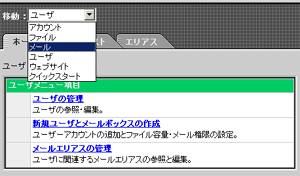 |
| ユーザIDでコントロールパネルにログインし、「メニュー」リストから「メール」を選択します。 |
 |
| 「自動返信の設定」をクリックします。 |
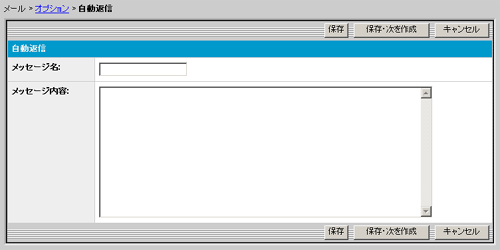 |
| 自動返信用メッセージ作成の画面が表示されます。 「メッセージ名」 には、作成するメッセージの管理名を入力します。 この管理名は、自動返信の件名ではありません。登録した自動返信用メッセージの管理名として、コントロールパネル内で表示する情報となります。 「メッセージ内容」 には、自動返信されるメッセージ内容をご入力下さい。 情報入力後、「保存」ボタンを押すことで、登録が完了致します。 |
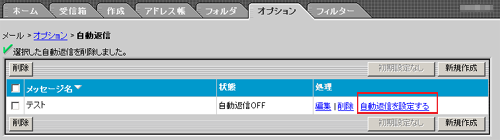 |
| メッセージを登録した直後の状態は、のようになっており、自動返信機能は、まだ有効になっていません。 自動返信機能を開始するには、「処理」欄の「自動返信を設定する」という文字をクリックして下さい。 |
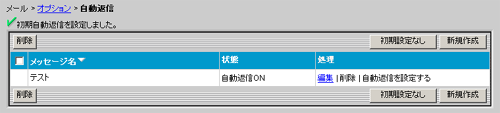 |
| 設定状況が「有効状態」になります。 これで、自動返信機能が、選択されたメッセージで有効な状態となっています。 また、「編集」をクリックすると、メッセージ内容の編集を行うことが可能です。 |
| ■返信用メッセージの追加 |
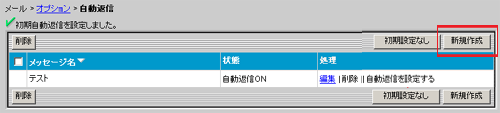 |
| さらに自動返信用のメッセージを追加するには、「新規作成」ボタンを押します。 |
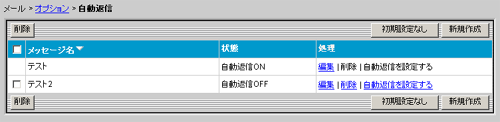 |
| 次に、前回同様のメッセージ作成画面が表示されますので、新しいメッセージを追加します。 複数のメッセージを追加すると、このような画面になります。 「処理」の「自動返信を設定する」の文字をクリックする事で、現在有効状態の返信メッセージを変更する事が可能です。 |
| ■自動返信機能の停止方法 |
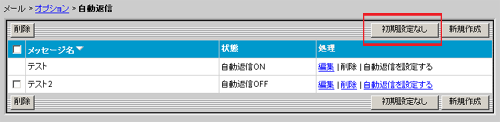 |
| 利用中の自動返信機能を停止させる場合、上記の「初期設定なし」のボタンを押します。 以上の作業で、自動返信機能が解除されます。 |